Как сделать GIF (Photoshop, iPhone, Android и др.)
Опубликовано: 2023-03-30GIF-файлы — отличный способ повысить вовлеченность в социальных сетях, привлекая внимание к вашим сообщениям в социальных сетях. Эти короткие, часто юмористические, зацикленные, немые, анимированные клипы легко и часто можно сделать бесплатно. Они используются для выражения эмоций, реакций и личности. Но они также могут привлечь внимание к чему-то, например, к продукту или атрибуту бренда.
Анимированные GIF-файлы также могут помочь вашей аудитории понять ваши данные и концепции. Использование GIF-файлов для объяснения фактов или оживления статистики может стать жизненно важным компонентом вашей общей социальной стратегии.
В этой статье мы объясним, как сделать GIF несколькими способами, в том числе с помощью Photoshop и iPhone. И мы покажем вам, как использовать ваши GIF-файлы в социальных сетях с вашего ПК или телефона. Вы также узнаете, как сделать высококачественный GIF, и мы рассмотрим несколько лучших инструментов для создания GIF.
Оглавление
- Что такое GIF?
- Как сделать гифку
- Советы по повышению качества ваших GIF-файлов
- Лучшие инструменты для создания GIF
- Как использовать GIF-файлы в социальных сетях
Что такое GIF?
GIF (Graphics Interchange Format) — это файл изображения, который может содержать несколько изображений, которые затем можно анимировать, подобно флипбуку. Стив Уилхайт изобрел формат GIF, и он существует с 1987 года практически в том же виде. Всемирной паутины не было еще два года.
8-битный формат GIF поддерживает только 256 цветов, в то время как другие, более новые форматы изображений поддерживают миллионы цветов. Это ограничение в диапазоне цветов может привести к тому, что изображения будут иметь плохое разрешение. И каждый раз, когда GIF публикуется, сохраняется или повторно загружается, он будет выглядеть хуже, потому что он сжимается. Тем не менее, GIF-файлы остаются чрезвычайно популярными в социальных сетях, на веб-страницах и в электронных письмах.
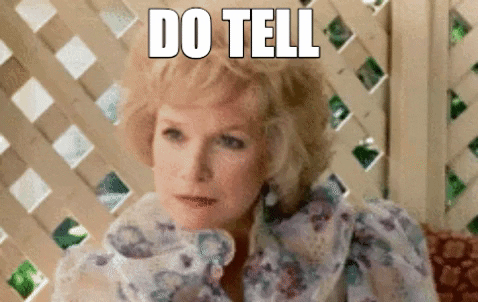
Как сделать гифку
Создание GIF — не сложный процесс, если вы знаете шаги для любого устройства, которое хотите использовать. Начнем с того, как создать анимированный GIF на телефоне.
Как сделать гифку на айфоне
Есть три способа сделать GIF на iPhone. Первый — превратить ваши живые фотографии в GIF-файлы. Live Photos записывают 1,5 секунды до и после снимка, поэтому они могут создавать эффект GIF, если они установлены на цикл. Откройте Live Photo, которое вы выбрали для своего GIF, нажмите кнопку Live Photos в левом верхнем углу экрана и в раскрывающемся меню нажмите Loop .
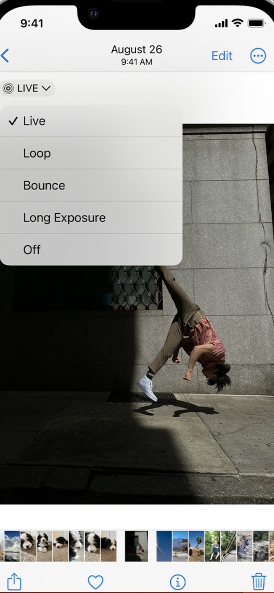
К сожалению, GIF, созданный таким образом, не будет воспроизводиться на устройствах, отличных от Apple.
Чтобы иметь возможность использовать свой GIF где угодно, вам придется использовать стороннее приложение, которое является вторым способом создания GIF на iPhone.
Эти приложения помогут вам создать GIF из вашего видео или изображений и загрузить его в фотопленку. Некоторыми примерами приложений являются GIF Maker-ImgPlay и EZGIF для iPhone и Android.
Третий способ сделать GIF на iPhone — использовать приложение iPhone Shortcuts. С помощью этого приложения вы можете конвертировать живые фотографии, изображения и видео в GIF без необходимости использования стороннего приложения. Для этого выполните следующие действия.
- Откройте ярлык и перейдите на вкладку «Галерея» .
- Отсюда у вас есть четыре варианта в зависимости от того, что вы хотите сделать. Вы можете искать «Создать GIF» , «Преобразовать фотографии в GIF» , «Видео в GIF» или «Взрыв в GIF». Ярлык Make GIF позволит вам создавать GIF-файлы из Live Photos и видео. Ярлык «Преобразовать фотографии в GIF» позволяет создавать GIF-файлы из нескольких выбранных вами фотографий. Ярлыки Video to GIF и Burst to GIF работают так, как следует из их названий.
- Выбрав ярлык, нажмите «Добавить ярлык» . Это добавит его на вкладку «МОИ ярлыки» , где вы затем нажмете на него.
- С помощью ярлыка «Преобразовать фотографии в GIF» выберите свои фотографии, затем нажмите «Добавить» в правом верхнем углу экрана. Вы получите предварительный просмотр вашего GIF. Пока не нажимайте «Готово» , иначе запись не сохранится. Коснитесь значка «Поделиться» в правом верхнем углу и выберите «Сохранить изображение» . Это сохранит ваш GIF в ваших фотографиях. Кроме того, вы можете отправить его другим через сообщения или приложения, такие как Messenger.
- С помощью ярлыка «Создать GIF» выберите «Живое фото» и нажмите «Добавить» , как и раньше. Этот ярлык отправит ваш GIF в ваш фотоальбом. Эти GIF-файлы будут воспроизводиться автоматически даже на устройствах сторонних производителей.
- Таким же образом используйте ярлык Burst to GIF. Скорее всего, вы получите более плавную анимацию, используя снимки, сделанные в непрерывном режиме или в режиме серийной съемки. Это потому, что движение будет менее резким, чем если бы вы использовали фотографии, сделанные дальше друг от друга.
- С помощью ярлыка «Создать GIF» после того, как вы нажмете «ОК» , чтобы дать разрешение на доступ к приложению «Фотографии», вы увидите все видео в своей библиотеке.
- После того, как вы выбрали тот, который хотите превратить в GIF, используйте ползунки, чтобы обрезать часть видео, которую вы хотите для своего GIF. Коснитесь Сохранить .
- Предварительный просмотр будет доступен в приложении «Ярлыки». Нажмите «Готово».
Как сделать GIF на Android
Создание GIF на устройствах Android во многом зависит от устройства. Например, следуя этим шагам, вы можете сделать GIF на устройстве Samsung Galaxy из приложения «Галерея».
- В приложении «Галерея» нажмите и удерживайте изображение, чтобы выбрать несколько фотографий.
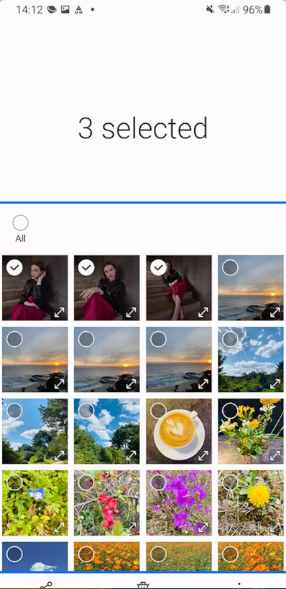
- Нажмите на 3 точки в правом нижнем углу экрана.
- Выберите Создать .
- Просмотрите и отредактируйте свой GIF. Затем коснитесь GIF-изображения, которое появляется в приложении «Галерея» .
Чтобы сделать GIF на телефонах Android с помощью приложения Google Фото, выполните следующие действия.
- В приложении Google Фото внизу нажмите «Библиотека» > «Утилиты» .
- В разделе «Создать новый» выберите «Анимация» .
- В правом верхнем углу нажмите Создать .
Вы также можете использовать сторонние приложения для создания GIF-файлов для сохранения на устройствах Android. Некоторые бесплатные варианты: Ez GIF Maker и GIF Maker-GIF Editor.
Как сделать гифку в фотошопе
Научиться делать GIF в Photoshop немного сложнее, чем описанные выше методы. Приходится работать со слоями. Следуй этим шагам.
- Скопируйте и вставьте выбранные фотографии в новую папку.
- Выберите «Файл» > «Сценарии» > «Загрузить файлы в стек».
- Выберите папку, которую вы создали, откройте ее, и фотографии появятся в разных слоях.
- Выберите «Окно» > «Анимация» или «Окно» > «Временная шкала».
- В нижней части экрана появится панель «Анимация» или «Временная шкала».
- Выберите «Создать покадровую анимацию» .
- Выберите «Создать кадры из слоев» на панели «Таймлайн».
- Вы можете настроить время воспроизведения каждого кадра, а также скорость. Для этого выберите «Выбрать все кадры» в верхнем раскрывающемся меню. Вы можете настроить его, щелкнув раскрывающееся меню в нижней части каждого кадра.
- Выберите меню «Повторить» на панели «Таймлайн» и выберите «Навсегда» .
- Вы можете предварительно просмотреть свой GIF, нажав «Воспроизвести» на временной шкале.
- Чтобы сохранить GIF, выберите «Файл» > «Экспорт» > «Сохранить для Интернета (предыдущая версия)» .
Существуют бесплатные альтернативы Photoshop, если вы хотите получить такой же уровень контроля без каких-либо затрат. GIMP, редактор изображений с открытым исходным кодом, является одной из таких альтернатив.
Как сделать гифку из видео
Создание GIF из видео мало чем отличается от фотографий. У iPhone есть специальный ярлык для этой функции: видео в GIF. На Android процесс может немного отличаться в зависимости от вашего оборудования и программного обеспечения.
- Открыть галерею
- Откройте папку с видео
- Выберите видео для вашего GIF и нажмите «Воспроизвести видео».
- Нажмите GIF , чтобы начать создание GIF.
- Затем вы можете настроить как длину, так и скорость вашего GIF.
- Нажмите «Сохранить», и он будет сохранен в вашей галерее.
Теперь ваш GIF готов поделиться.
Однако важно понимать, что видео подпадают под действие законов об авторском праве. Использование их без разрешения создателя или актера может вызвать проблемы, особенно если ваш GIF предназначен для коммерческого использования. Конечно, есть исключения, такие как Creative Commons, но, возможно, не стоит пытаться полагаться на несколько расплывчатое «добросовестное использование».
В этом отношении использование изображений и видео из ваших предыдущих сообщений в социальных сетях для создания GIF-файлов — отличный способ перепрофилировать контент для социальных сетей.
Советы по повышению качества ваших GIF-файлов
Во-первых, важно понимать, что размер имеет значение, когда речь идет о GIF-файлах. Если файл GIF слишком большой, это может привести к медленной загрузке страниц и даже негативно повлиять на SEO. Таким образом, существует баланс между оптимизацией вашего GIF по размеру и оптимизацией его качества.
Например, может потребоваться соблюдение требований к размеру конкретной сети. В этом случае вы можете сделать несколько вещей, чтобы сохранить качество при уменьшении размера вашего GIF.
Качество GIF ухудшается двумя способами. Во-первых, сжимаясь каждый раз, когда им делятся, сохраняют, скачивают или выгружают. И во-вторых, используя слишком много цветов в GIF.
Итак, один из способов улучшить качество и уменьшить размер — это уменьшить количество цветов, используемых в GIF. Поэкспериментируйте с пресетами, доступными в некоторых более продвинутых инструментах для создания GIF, чтобы уменьшить количество цветов, используемых в ваших GIF.

Еще один способ оптимизировать размер файла GIF — уменьшить количество кадров в анимации. Вы не хотите уменьшать их слишком сильно, иначе вы сделаете GIF прерывистым. Вы можете использовать онлайн-компрессор GIF, такой как EZGIF, чтобы уменьшить размер файла GIF на 30–50%.

Лучшие инструменты для создания GIF
Мы уже говорили о том, как GIF-файлы могут оживить предложения вашего бренда в социальных сетях. Вот еще семь лучших бесплатных и недорогих инструментов для создания GIF, которые помогут вам создать присутствие в социальных сетях.
Сделать гифку
С помощью Make a GIF вы можете создавать анимированные GIF-файлы из изображений или URL-адресов из видео YouTube или Facebook. Вы также можете сделать их из ваших собственных видео с веб-камеры. И, как и у некоторых производителей GIF, у них есть обширная коллекция готовых GIF-файлов, которыми вы можете поделиться.
EzGIF
Это простой в использовании бесплатный редактор GIF и изображений. Он может переворачивать изображение, реверсировать, изменять размер, обрезать, оптимизировать и применять эффекты и текст. Вы можете настроить скорость анимации и порядок кадров загружаемых изображений. С видео вы выбираете нужную часть, вводя время начала и окончания. Вы можете контролировать частоту кадров.
Этот инструмент конвертирует GIF-файлы в видео MP4 или WebM, которые, как указано выше, имеют более высокое качество. Вы также можете использовать этот инструмент для редактирования, сокращения или объединения существующих GIF-файлов. Лучше всего то, что он не применяет водяной знак к вашему GIF, как это делают некоторые производители GIF. Это отлично подходит для создания GIF-файлов для вашего контента в социальных сетях.
СкринтоГиф
Этот уникальный бесплатный инструмент для создания GIF с открытым исходным кодом позволяет вам записывать экран и создавать GIF из всего или части экрана. Вы можете сделать то же самое с рисунками на доске для рисования. Фактически, он будет фиксировать ваши рисунки по мере их рисования.
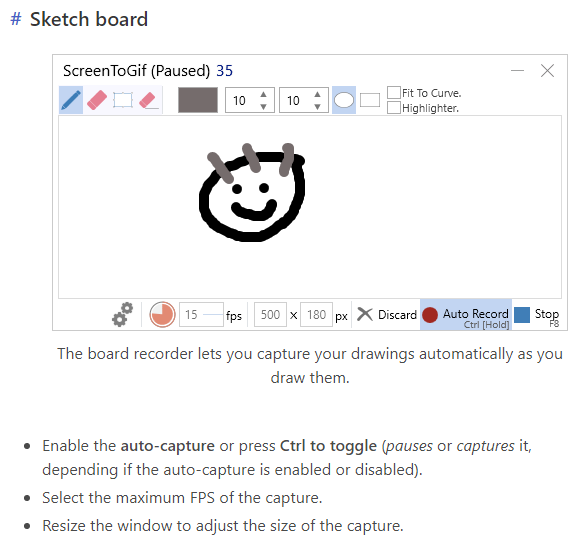
Кроме того, вы можете создавать GIF-файлы из видео с веб-камеры. При редактировании вы можете манипулировать отдельными кадрами и изображениями. Вы можете применять подписи и текст. Делитесь напрямую в Twitter, Facebook, LinkedIn и Reddit.
Имгфлип
Этот инструмент для создания имеет возможности преобразования видео в GIF и изображения в GIF. Вы можете использовать фото- или видеофайлы со своих устройств (ПК, iOS или Android) или вставить URL-адрес видео.
Вы можете настроить свой GIF с текстом, изображениями, наклейками, рисунками и анимацией. Но Imgflip поставит водяной знак на ваш GIF, если вы не купите учетную запись Pro .
Как и Make a GIF, у них есть целая библиотека GIF-файлов, которыми вы можете поделиться.
Freegifmaker.me
Создание GIF-файлов с помощью этого инструмента довольно просто. Вы можете сделать GIF из изображений или из видео YouTube.
Если вы используете ссылку на YouTube, дождитесь загрузки видео, а затем введите время начала и продолжительность GIF-файла. Вот и все. Вы можете применить несколько эффектов, в том числе завихрение и масштабирование. Наконец, вы можете перевернуть GIF с вашего устройства или с URL-адреса. Довольно просто.
Gifs.com
С GIFs.com, если у вас есть URL-адрес, вы можете создавать GIF-файлы из видео практически из любого места, включая YouTube, Vine и Instagram. И вы можете перетаскивать изображения или выбирать их со своего ПК.
Конечно, вы можете добавлять подписи и стикеры к своим GIF-файлам или даже делать их черно-белыми. Вы также можете сделать анимированные наклейки. У этого производителя инструментов есть встроенный проигрыватель, который вы можете установить для воспроизведения GIF-файлов на своем веб-сайте.
Гифи
Giphy позволяет создавать GIF-файлы из изображений или видео, а также из URL-адресов. Эти URL-адреса могут быть с YouTube или многих других сайтов, в том числе из большой библиотеки GIF-файлов Giphy. Вы можете применить подпись, текст, фильтры и другие эффекты, включая рисунки от руки. И он может создавать GIF-файлы в формате WebM для более высокого качества GIF-файлов.
Вы сможете добавлять теги к своему GIF, а также URL-адрес источника, чтобы отдать должное оригинальному источнику. И, как рекомендует Giphy, вы можете изменить свой GIF с общедоступного на частный , чтобы никто, кроме вас, не мог его увидеть и поделиться им. Вы можете поделиться напрямую с Facebook, Twitter, Instagram, Pinterest, Tumblr, Reddit и другими.
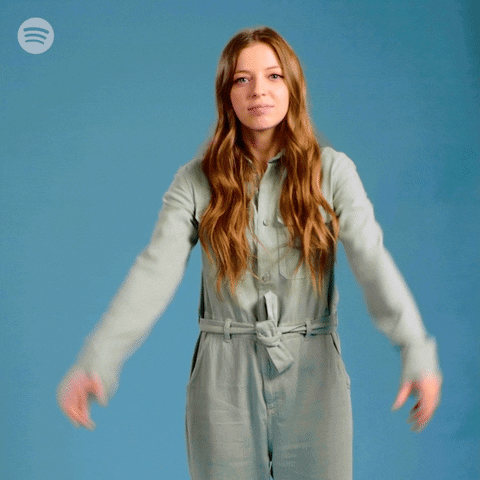
Многие из этих инструментов для создания GIF позволяют добавлять теги к вашим GIF-файлам. Хорошая стратегия социального контента — пометить их ключевыми словами, которые ваша аудитория использует для поиска вашего бренда или продукта. Затем, когда люди будут искать их, появится ваш GIF и любой связанный с ним контент.
Как использовать GIF-файлы в социальных сетях
Каждая социальная сеть немного отличается. Кто-то использует GIF, кто-то нет. По крайней мере, у большинства есть возможность использовать интегрированный контент GIF, чтобы делиться им в комментариях, а иногда и в публикациях.
Как использовать GIF в Instagram
Instagram пока не поддерживает формат GIF. Итак, вам нужно знать, как получить свои GIF-файлы в сети. И давайте смотреть правде в глаза, не всегда легко привлечь внимание вашей аудитории в Instagram, когда все публикуют изображения и видео. Но благодаря популярности GIF-файлов вы можете выделиться и повысить вовлеченность в Instagram.
Чтобы получить ваши GIF-файлы в Instagram, они должны быть в формате MP4. Вам нужно будет либо создать свой GIF как файл MP4 в любом из инструментов создания GIF, которые поддерживают это, либо преобразовать его в MP4 позже. Существует множество конвертеров, например VideoPro Converter. Как только вы получите его в правильном формате, вы можете опубликовать его в своих историях Instagram, профиле или ленте новостей. Некоторые мобильные приложения, такие как Giphy, преобразуют ваш GIF и сохраняют его в фотопленку, чтобы вы могли публиковать оттуда.
Не забудьте добавить эти ключевые слова в качестве хэштегов к вашим GIF-файлам, чтобы люди могли найти ваши GIF-файлы и контент в результатах поиска.
Как использовать свои GIF-файлы в Twitter
Есть два способа добавить GIF в свой твит. Но сначала поймите, что вы не можете добавить GIF в твит с более чем одним изображением или один с другим GIF. Однако вы можете добавить GIF в прямое сообщение. Twitter также имеет встроенную коллекцию готовых GIF-файлов, которые вы можете использовать в своих твитах и личных сообщениях.
Первый способ прикрепить GIF к своему твиту — вставить URL-адрес вашего GIF в конце твита. Вы можете получить URL-адрес с сайта, на котором вы создали и загрузили свой GIF. Не забывайте всегда помечать ваши GIF-файлы как частные, чтобы никто другой не мог их увидеть или использовать.
Второй способ добавить GIF в Twitter — начать с загрузки его на свой компьютер или телефон. Затем добавьте его в свой твит так же, как вы добавляете изображение. Этот метод наиболее полезен для тех, кто еще не загрузил свой GIF в библиотеку инструмента создания.
Как использовать свои GIF-файлы на Facebook
На Facebook можно просто загрузить свой GIF в пост или комментарий. Используйте параметры фото/видео для каждого. Это работает как для ПК, так и для мобильных устройств. Вам нужно только загрузить свой GIF в соответствующее место, например, в фотопленку для мобильных устройств.
Вы можете опубликовать GIF по его ссылке (URL) в виде текста к вашему сообщению. Как только появится GIF, вы можете удалить ссылку и добавить другой текст, и это не повлияет на GIF. Сделайте то же самое с комментариями, только удалите ссылку на этапе предварительного просмотра изображения.
Facebook также позволяет использовать GIF-файлы в качестве изображения профиля, обложки видео и в качестве рекламы Facebook. Ваш профиль GIF может не воспроизводиться автоматически для всех пользователей. Итак, выберите пользовательскую миниатюру. У вас даже есть возможность сделать свой GIF-профиль временным.
Как и в случае с Twitter, в Facebook есть встроенная библиотека GIF-файлов, которую вы можете использовать, выбрав GIF из опции « Дополнительно» в разделе «Добавить в вашу публикацию» .
Как использовать ваши GIF-файлы в LinkedIn
По состоянию на февраль 2023 года LinkedIn не поддерживает файлы GIF для изображений логотипов или изображений обложек. Но вы можете добавить их в свои посты, статьи и миниатюры статей. И если вы добавите их перед своим заголовком, GIF будет отображаться вверху, сразу привлекая внимание.
Вы можете добавить GIF-файлы в LinkedIn, как изображения, или вставив ссылку в свой пост или статью. Добавьте GIF к комментарию, добавив его как изображение. В LinkedIn также есть готовые варианты, которые вы можете использовать в комментариях и личных сообщениях.
Как использовать свои GIF-файлы на YouTube
Вы можете добавить GIF в свое видео на YouTube на любом сайте по вашему выбору. Но для этого вам понадобится видеоредактор. В сети доступны как платные, так и бесплатные варианты.
Возможности вашего бренда размещать привлекательные GIF-файлы в социальных сетях только растут. Вы можете извлечь большую пользу из эффективного календаря контента, который поможет вам планировать и размещать свои публикации в социальных сетях. С помощью универсального средства публикации социальных сетей Sprout Social вы можете планировать, составлять и публиковать свой социальный контент во всех социальных сетях с помощью одного инструмента. Он даже определит оптимальное время отправки для каждого из сообщений с помощью ViralPost.
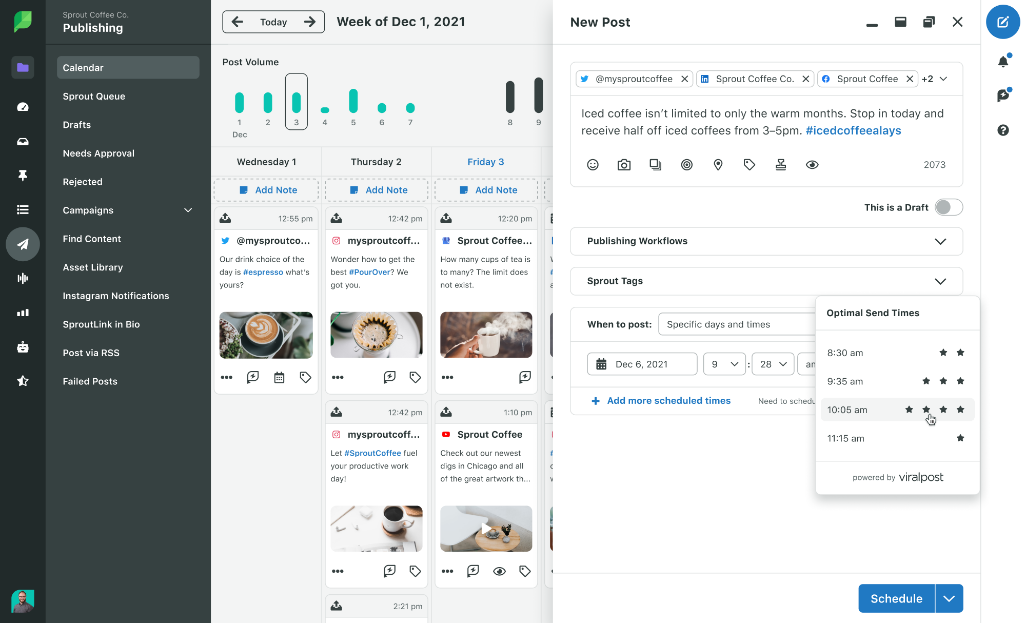
Представьте, что GIF-файлы могут сделать для вашего участия в социальных сетях.
GIF-файлы стали неотъемлемой частью ландшафта социальных сетей. Они приносят смех и веселье. Это то, от чего часто выигрывают даже самые серьезные посты.
Вы можете использовать GIF-файлы для продвижения своего бренда или донести свою точку зрения за несколько секунд с помощью тщательно отобранных изображений. А поскольку GIF настолько просты и недороги, их легко включить в вашу маркетинговую стратегию в социальных сетях.
Посты с изображениями получают на 98 % больше комментариев в LinkedIn. А твиты с видео привлекают в Твиттере в десять раз больше внимания.
Да, это правда, что GIF-файлы часто бывают забавными или даже глупыми. Но они также могут быть продуманными и информативными. И они бесспорно привлекают внимание. Можете ли вы позволить себе игнорировать это явление?
